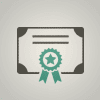
Réparer un Windows qui affiche comme message sur votre bureau « Cette copie de Windows n’est pas authentique », n’est pas inné… clairement pas ! Cela m’est arrivé récemment et m’a permis de démontrer qu’un webdesigner est bien un informaticien (#troll). Je vous explique !
Non, je ne vous explique pas le troll, je parle de la solution au problème.
Tout d’abord, nous sommes bien d’accord : votre version de Windows est authentique, c’est juste que du jour au lendemain, ce message d’erreur s’est affiché. Cela nous est arrivé en agence récemment, l’un des postes ne voulait plus reconnaître la licence. Le support de Microsoft a d’ailleurs décliné toute responsabilité : il fallait « contacter votre revendeur ». Une belle jambe !
Réparer Windows
Plus récemment, une amie a eu le même souci avec son Sony Vaio et Windows 7, au bout d’un an et demi, la licence de Windows était considérée comme non-authentique. Après quelques recherches sur internet, il parait que c’est simplement Windows qui pète parfois un boulon et qui ne trouve plus les fichiers d’authentification.
Voici la démarche à suivre :
- Cliquez sur le bouton Démarrer (Le symbole Windows)
- Dans la recherche tapez cmd
- cmd.exe apparait, cliquez-droit dessus et faites « Exécuter en tant qu’administrateur«
- une fenêtre d’invite de commande vient de s’ouvrir, en fonction de votre Windows tapez
- Sous Windows 7 :
slmgr /rilc - Sous Windows Vista :
slmgr -rilc
- Sous Windows 7 :
- Validez en appuyant sur Entrée.
Normalement cette commande devrait suffire. Windows va afficher une fenêtre récapitulative qui précise que les fichiers de licence sont restaurés.
N’hésitez pas à redémarrer au besoin.
Voici le résumé en animation.
Si cela ne suffit pas, entrez également la commande suivant dans l’invite :
slmgr /rearm (sous Windows 7) ou slmgr -rearm (sous Vista)
Explication ?
Si cela vous intéresse, le dossier situé c:\Windows\System32\slmgr peut parfois être corrompu. (je ne sais pas par quoi, mais faites une analyse anti-virale, ça ne fait jamais de mal)
Un petit rafraichissement des fichiers peut alors corriger l’erreur que vous rencontrez.
Une autre solution
Parfois, des commandes volontaires ou involontaires peuvent provoquer ce message d’erreur.
Voici une page de Microsoft Support pour vous aider.
Je n’ai pas croisé de solution pour Windows 8 par contre.

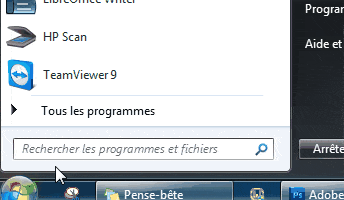
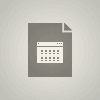
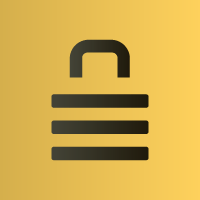
En voilà une astuce intéressante, merci bien 😉
Cela change un peu des articles WordPress, CSS ou HTML. Mais un prochain sur WP devrait arriver 🙂
Bjr j’ai essayer ça ne marche pas ça s’affiche toujours que faire svp ?
Merci pour votre astuce. J’avais bien trouvé sur d’autres sites le recours à smlg /rilc, mais bien qu’administrateur, je manquais de droits pour exécuter cette action. L’important etait de connaitre le passage par l’étape « exécuter en tant qu’administrateur ». Effectivement ce n’est pas inné!
Oui c’est vrai que cette commande magique de Windows peut résoudre bien des problèmes. Je n’ai d’ailleurs jamais compris pourquoi un unique utilisateur d’un PC sous Windows n’est pas automatiquement administrateur et a besoin d’exécuter cette commande.
Bonjour et désolé de déterrer de vieux billet du blog 😛
Le fait est que, même si une personne est un unique utilisateur de son ordinateur, il n’est pas administrateur d’office de son poste car le moindre fichier .exe désirant s’exécuter avec les droits « admin » pourrait le faire sans votre autorisation.
Utiliser la commande « Exécuter en tant qu’administrateur » oblige l’utilisateur à se responsabilisé vis à vis de son action (tel la commande sudo dans linux).
Avoir un vrai session administrateur sur un poste informatique est très facile et si vous voulez savoir comment faire n’hésitez pas à demandé. 🙂
Merci pour ces précisions 🙂
J’ai ce problème, mais quand je tape la commande « slmgr /rearm », il me met :
« slmgr n’est pas reconnu en tant que commande interne ou externe, un programme exécutable ou un fichier de commandes »
SVP aide zmoi, j’en ai besoin pour activer windows et passé sous Windows 10 !
Bonjour,
Avez-vous bien exécuté le programme cmd.exe en tant qu’administrateur ?
bonjour
cette commande ne fonctionne pas sur mon PC
j’ai exécuté à la lettre la procédure
Merci
Bonjour,
Étant donné que cela a fonctionné plusieurs fois de mon côté, pouvez-vous me dire ce que vous avez tenté, et me donner plus de détails sur votre machine ? (modèle, version de Windows, lieu d’achat, etc.)
Merci.
Cliquez droit sur cmd.exe une page affichant executer en tant qu’administrateur va apparaitre
bonjour
j ai effectuer la commande pour faire disparaitre le message d erreur 7601 windows n est pas authentique…..cela a fonctionné mais j ai du le faire a plusieurs reprises avec un espace de quelques samaines.
Le message est revenu et j ai voulu refaire la demarche sauf que lorsque je vais dans invite de commande pour taper le code, j ai un message qui dit que j ai que le nombre maximal de réenistilisation autorisé est dépassé….
je voudrais savoir se que je peu faire//
merci
J’ai exactement le meme problème que vous Shivala! Apparemment Geoffrey n’a jamais répondu! En 2020 puis encore espérer une réponse? Avez vous fini par régler le problème? Merci
Une réponse oui, mais pas la solution.
Navré mais je n’ai pas exploré jusque là.
Si vous étiez en version d’essai il est probable qu’il faille acheter une licence 🙂
Contente que vous ayez répondu! Merci, non ce n’est pas une version d’essai. Voilà presque deux ans que ça dure et vraiment j’en ai ras le bol! Affichage intempestif du message d’erreur, ralentissement etc. et a présent que window 7 est obsolète, impossible de charger windows 10! J’ai beau chercher, je ne trouve pas de solution, c’est désespérant, mais il faut dire que mes connaissances en informatique sont très limités. Geoffrey vous ne pourriez pas creuser un peu le problème please!! Beaucoup de gens seraient heureux! Merci bcp.
ça fonctionne merci
j’ai un problème concernant l’ activation de Windows 7 et il y a l’ apparition de: » cette copie de Windows n’est pas authentique », s’il vous plait aider moi a résoudre ce problème .
TRES BIEN
MERCI BCP.
Merci ça marche très bien chez moi thnx
Très intéressant et vraiment pratique cette astuce.
Je viens de l’essayer et ça a marché du même coup.
Merci bien.
Malgré ses 4 ans, l’article a toujours son actualité 🙂
Après une heure de tentative infructueuse, les infos données ici m’ont permis de corriger le pb (il manquait la passage par la manip « Exécuter en tant qu’administrateur »).
Un grand merci.
Victime de ce désagrément (erreur 0X8004fe22) sur plusieurs PC pourtant installés sous W7 avec une licence légale (d’origine), j’ai adopté la méthode suivante et radicale:
Désinstaller la MàJ KB971033 (défectueuse et qui bugue tout le temps).
Rechercher nouvelles MàJ: elle réapparaît.
Masquer cette MàJ
Merci pour votre retour d’expérience 🙂
Bonjour (et désolée d’avance du xème déterrage de post), comme Shivala j’ai le message « nombre maximal de réinitialisation autorisé est dépassé », que faire ? (en effet j’ai exécuté cette commande plusieurs fois), alors que numéro de license authentique :/
Hello Marie,
Ah oui en effet cela peut arrive.
Il faut lancer «
regedit» puis choper le dossierSoftwareProtectionPlatform.Pour arriver à ce dossier il faut parcourir le chemin suivant dans le registre :
HKEY_LOCAL_MACHINE/SOFTWARE/Microsoft/WindowsNT/CurrentVersion/SoftwareProtectionPlatformEnsuite il faut trouver et passer sa valeur à 1 (elle devrait être à 0) en double-cliquant dessus.
J’espère que ça marchera pour toi.
Possiblement, il faut redémarrer après cette action.
Bonne journée.
Merci bcp du tuyau, ça a de nouveau marché, mais quand j’essaie de réactiver la licence en ligne j’obtiens ce message : « xC004E003 Le Service de licences logicielles a signalé l’évaluation de la licence a échoué » ??, une idée de solution pour contourner le problème ?
Merci d’avance !
bonsoir voila j’ ai eu un soie dix an un copain qui a reformater mon ordi mais il a remis un faux windows alors que mon ordi a son n° de licence mais il est de windows 7 et quand j’ai eu un message de windows pour me dire que windows vas bientôt expirer j’ai voulue mettre mon n° licence windows ne la pas reconnue est ce que je fait la même façon que vous avez écrit dans ce forum ou pas svp bonne année a tous bien cordialement ps: en attente d’une réponse .
Simple et efficace, Merci !
(il faut juste ne pas oublier de taper l’espace dans : slmgr /rilc 🙂 )
Problème réglé en trentes secondes alors que tous les autres forums n’apportaient que peu de réponses (et bien souvent très complexes).
Merci de l’astuce.
Hello,
C’est toujours un plaisir d’aider 🙂
Bonne fin d’année 😀
J ai essayé plusieurs fois mais apres un redémarrage on m affiche tjrs cette copie de Windows 7 n ait pas authentique
Que faire
Je ne peux pas en dire plus sans savoir ce que vous avez fait 🙂
Pour les autres ça marche plutôt bien.
Peut-être que votre copie n’est pas authentique 😀
Bonjour, la commande rearm a marché une fois pour moi, mais plus rien ne marche maintenant, je ne trouve plus aucune solution et je ne sais plus quoi faire
Quand je cherche sur démarrer je ne trouve pas cmd.exe je trouve que cmd comme résultat de recherche c’est tout donc ça marche pas
Je fais quoi ?? Une solution svp
Bonjour,
J’ai exactement ce problème, je viens d’acheter cet ordinateur portable d’occasion… Le soucis c’est que sur beaucoup de forum, j’ai vue qu’en executant cet commande, ont demandais le numéro de la licence de Windows au redémarrage, est ce vrai ?
Car je me vois mal recontacter le vendeur (Qui n’avait pas l’air de s’y connaitre a grand chose)
Merci d’avance pour la réponse
(l’ordinateur est toujours sous Windows)
Bonjour j’ai un Windows Vista et j’ai essayé la formule slmgr -rilc mais cela ne marche pas pour moi ils mettent : « …. n’est pas reconnu en étant une commande interne ou externe , un programme exécutable ou un fichier de commandes . » Pouvez vous m’aider ?